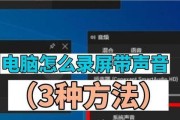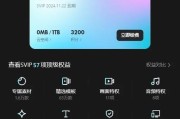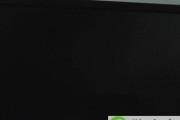在拥有联想电脑的日常使用中,我们可能会遇到电脑运行缓慢、存储空间不足等问题。特别是C盘内存不足时,软件无法正常安装,系统的运行效率也会受到显著影响。针对使用多年的老联想电脑,我们可以通过哪些步骤来增加C盘内存呢?本文将为你详细解答。
一、了解C盘内存的重要性
在深入介绍如何增加C盘内存之前,首先我们需要明确C盘内存(即系统盘空间)的重要性。C盘作为操作系统的主要存储盘,其空间大小直接影响到系统的稳定性和运行速度。当C盘内存不足时,系统可能会出现以下问题:
系统启动缓慢;
程序安装困难;
常见错误警告;
整体性能下降。
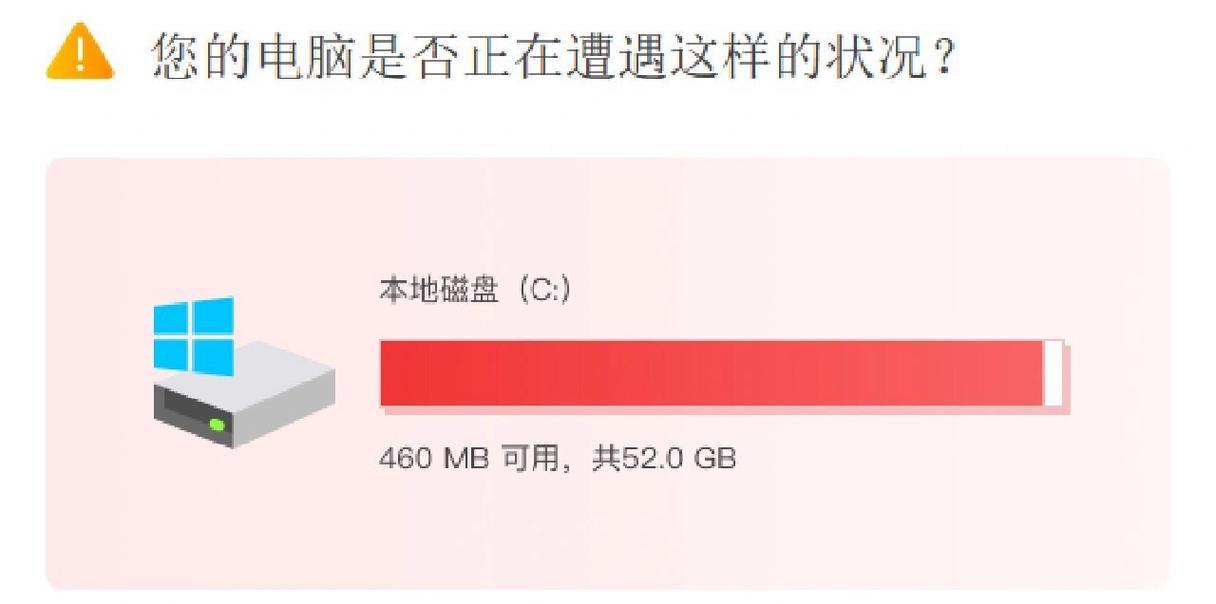
二、增加C盘内存的几种方法
为了有效增加C盘内存,我们可以采取以下几种方法:
1.清理临时文件和系统垃圾
临时文件和系统垃圾是占用C盘空间的主要因素之一。我们可以使用Windows自带的磁盘清理工具来清除这些无用数据。
2.卸载不必要的软件
检查并卸载那些长时间未使用或不再需要的软件,也可以释放大量的C盘空间。
3.使用磁盘分区工具
利用磁盘分区工具调整分区大小,可以将其他分区的空间挪移到C盘来增加内存。
4.使用外部存储设备
当物理上无法增加C盘容量时,可以考虑将一些非系统必需的数据转移到外部硬盘或U盘中。
5.重装系统
如果以上方法都无法解决C盘内存不足的问题,可能需要通过重新安装系统,并在安装过程中选择较小的分区,以节省C盘空间。
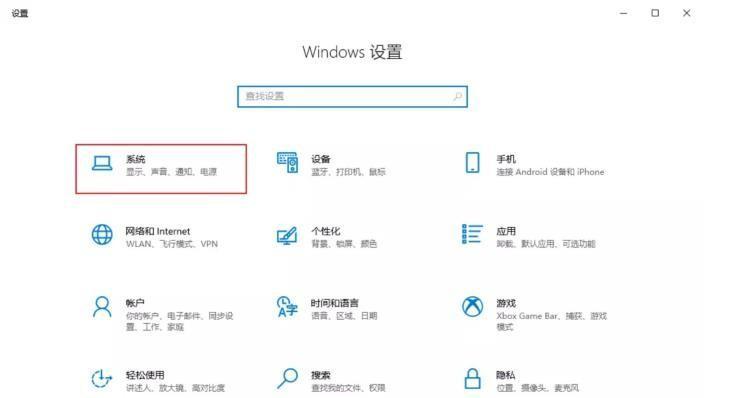
三、详细步骤详解
现在,让我们具体来了解如何操作以上提到的几种方法。
1.利用磁盘清理工具
打开“我的电脑”,找到C盘,右键选择“属性”;
在弹出的窗口中选择“磁盘清理”;
选择要清理的文件类型,比如临时文件、系统缓存等,然后点击“确定”;
清理完成后,点击“删除文件”按钮。
2.卸载不使用的软件
打开“控制面板”;
选择“程序和功能”;
在列表中找到不常用的程序,右键点击选择“卸载”,并按提示操作。
3.使用磁盘分区工具调整分区
使用第三方硬盘分区工具,如EaseUSPartitionMaster;
在该工具中选择需要调整的分区,右键选择“调整大小”;
拖动分区大小,以减少其它分区的容量,并增加至C盘;
应用更改并等待磁盘重新分配过程完成。
4.使用外部存储设备
将非系统数据,如文档、照片等复制或移动至外部硬盘或U盘;
确保这些数据在电脑上不再占用C盘空间。
5.重装系统
准备一个系统安装盘或U盘;
重启电脑,并进入BIOS设置,更改启动顺序;
从安装盘或U盘启动,按照提示进行系统格式化和安装;
在安装过程中选择“自定义”安装,并仅选择需要的分区进行安装。

四、注意事项和安全提示
在进行以上任何步骤时,请注意以下几点:
备份重要数据,防止操作失误导致数据丢失;
确保磁盘分区操作在非系统重要文件所在分区进行;
确认操作步骤的准确性,避免因操作失误造成系统崩溃;
有关磁盘分区和系统重装的高级操作,请谨慎处理,或寻求专业帮助。
五、
通过上述方法,我们可以有效地增加联想老电脑C盘的内存,改善系统运行效率。无论是简单的磁盘清理,还是复杂的系统重装,关键在于了解你的需求,选择合适的方法,并按照正确的步骤操作。在每一步操作中,保证数据安全和系统稳定是最重要的。希望本文能帮助你解决C盘空间不足的问题,让你的联想电脑运行如新。
标签: #电脑